Cách gỡ cài đặt ứng dụng trên Windows 10

Windows 10 có các cách khác nhau để gỡ cài đặt ứng dụng bằng Cài đặt, menu Bắt đầu, Bảng điều khiển, WinGet, PowerShell và CMD, và đó là cách thực hiện.

Right Click Enhancer dành cho Windows là một công cụ nhỏ tiện lợi cho phép bạn thêm các mục bổ sung (phím tắt) vào menu ngữ cảnh khi nhấp chuột phải. Vì vậy, không quan trọng vị trí con trỏ trên màn hình, bạn có thể chỉ cần nhấp chuột phải và khởi chạy ứng dụng, trang web hoặc bất kỳ vị trí tệp và thư mục nào bạn muốn, nhanh chóng và dễ dàng.
Đây là một công cụ tuyệt vời mà người dùng Windows 7 và thậm chí cả Windows 8 sẽ có thể tận dụng, vì như bạn đã biết hệ điều hành sắp tới của Microsoft sẽ không có menu Start truyền thống , thay vào đó màn hình Start mới sẽ là sự thay thế. Một trong những vấn đề với màn hình Bắt đầu, hoặc điều gì đó có thể hơi khó chịu, là bạn có thể phát hiện ra rằng việc chuyển đổi qua lại giữa Metro và môi trường máy tính để bàn có thể hơi mất tập trung. Vì vậy, sẽ rất tuyệt nếu có thể khởi chạy các ứng dụng và thực hiện các tác vụ thông thường mà không cần rời khỏi màn hình - Trong bài viết trước, bạn đã học cách thêm menu vào Thanh tác vụ để bắt chước menu Bắt đầu kiểu cũ , nhưng Right Click Enhancer bổ sung một thêm một chút.
Tính năng bổ sung
Khi khởi chạy RCE lần đầu tiên, bạn sẽ nhận thấy hai phần bạn có thể sử dụng để tùy chỉnh menu ngữ cảnh: Công cụ Năng suất , nơi bạn có thể tinh chỉnh menu ngữ cảnh với các tùy chọn mới như: đưa trở lại Windows cũ “Copy To Folder” và Các chức năng “Di chuyển vào thư mục” và thêm các tùy chọn như “Sở hữu” , “Tìm kiếm và thay thế” , “Tạo danh sách tệp” , “In danh sách tệp” trong số các chức năng khác. Và bạn thậm chí có thể bao gồm các mục mới trong Máy tính và trong Bảng điều khiển và hơn thế nữa.
Và phần thứ hai, Edit Right Click Menu , nơi bạn có thể tích hợp nhiều mục vào menu ngữ cảnh. Ví dụ: bạn có thể thêm các phím tắt vị trí thư mục mới vào menu "Gửi tới" , theo cách đó bạn có thể gửi tệp trực tiếp đến các vị trí bạn thường sử dụng và nó cũng cho phép bạn chỉnh sửa menu "Mới" , nơi bạn có thể thêm tệp mới các mẫu tài liệu. Ngoài ra, bạn có thể thêm các phím tắt vào menu ngữ cảnh khi nhấp chuột phải trên Internet Explorer.
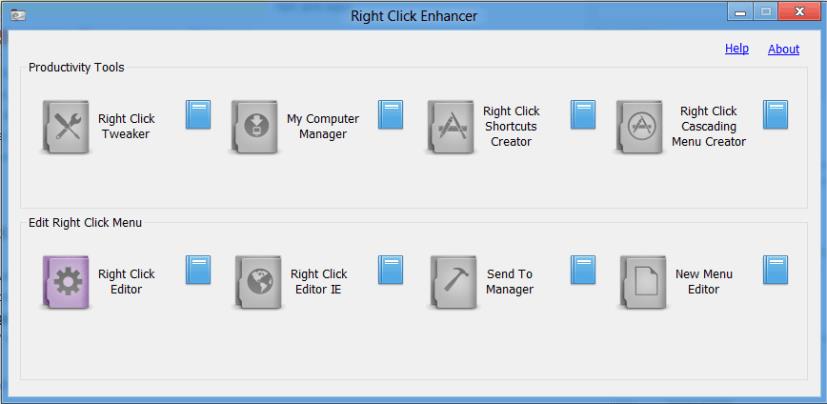
Để tùy chỉnh từng menu, chỉ cần nhấp vào một trong các mục và chọn các tùy chọn để hiển thị hoặc tạo các phím tắt của riêng bạn.
Mẹo: Ứng dụng này được ghi chép đầy đủ, vì vậy nếu bạn thấy mình bị mắc kẹt, chỉ cần nhấp vào biểu tượng cuốn sách màu xanh lam để tìm hiểu thêm về cách sử dụng tùy chọn.
Một tính năng tốt khác có trong RCE là, nếu bạn không muốn chồng nhiều mục trong menu chuột phải, bạn cũng có tùy chọn tạo menu phụ / xếp tầng từ phần Công cụ năng suất.
Mẹo nhanh: Để nhanh chóng thêm các mục mới vào menu ngữ cảnh, chỉ cần nhấp chuột phải, ví dụ: một tệp và chọn Thêm vào Nhấp chuột phải .
Kết thúc
Right Click Enhancer rất linh hoạt và nó có thể giúp bạn tiết kiệm nhiều giờ làm việc bằng cách giữ các tác vụ phổ biến gần tầm tay bạn. Ngoài ra, bạn có thể thêm một số hành động được xác định trước và thậm chí bạn có thể thêm các chỉnh sửa tùy chỉnh và hữu ích.
Công cụ này được xây dựng cho Windows 7, nhưng nó cũng hoạt động tốt trong Windows 8 và bạn có thể chọn tải xuống trình cài đặt hoặc phiên bản di động của phần mềm.
Liên kết tải xuống
Windows 10 có các cách khác nhau để gỡ cài đặt ứng dụng bằng Cài đặt, menu Bắt đầu, Bảng điều khiển, WinGet, PowerShell và CMD, và đó là cách thực hiện.
Macrium Reflect là một công cụ tuyệt vời để sao chép ổ đĩa cho dù bạn đang thay thế ổ cứng HDD cho ổ SSD hay tạo một bản sao lưu đầy đủ. Đây là cách sử dụng nó.
Google Chrome hiện bao gồm tính năng Scrollable TabStrip để cuộn qua các tab khi có quá nhiều tab. Cách bật tính năng.
Chúng ta đã nói về cách bắt đầu sử dụng Spybot - Search & Destroy và bạn đã học được các tính năng cơ bản quan trọng nhất để giữ cho máy tính của mình
Microsoft Security Essentials, phần mềm chống vi-rút miễn phí phổ biến đối với người dùng PC, hiện đã được nâng cấp lên phiên bản 4.0. Bản phát hành mới nhất này có thể được cài đặt trong
XAMPP cho Windows 10 rất dễ cài đặt, nhưng bạn cần biết cách cấu hình Apache và phpMyAdmin để mọi thứ hoạt động chính xác.
Đánh giá Blio, tải xuống từng bước và cách cài đặt, các tính năng có trong Blio eReader và nhiều hơn nữa ...
PowerToys FancyZones tích hợp trình quản lý cửa sổ nâng cao vào Windows 10. Dưới đây là cách sử dụng và khai thác nó trên các thiết lập lớn hoặc nhiều màn hình.
Nếu bạn không thể tắt các tìm kiếm thịnh hành trên Google Chrome, hãy thử các phương pháp như xóa bộ nhớ cache, chặn cookie và cập nhật trình duyệt.
Dưới đây là cách bạn có thể tận dụng tối đa Microsoft Rewards trên Windows, Xbox, Mobile, mua sắm, v.v.
Nếu bạn không thể dán dữ liệu tổ chức của mình vào một ứng dụng nhất định, hãy lưu tệp có vấn đề và thử dán lại dữ liệu của bạn.
Hướng dẫn chi tiết cách xóa nền khỏi tệp PDF bằng các công cụ trực tuyến và ngoại tuyến. Tối ưu hóa tài liệu PDF của bạn với các phương pháp đơn giản và hiệu quả.
Hướng dẫn chi tiết về cách bật tab dọc trong Microsoft Edge, giúp bạn duyệt web nhanh hơn và hiệu quả hơn.
Bing không chỉ đơn thuần là lựa chọn thay thế Google, mà còn có nhiều tính năng độc đáo. Dưới đây là 8 mẹo hữu ích để tìm kiếm hiệu quả hơn trên Bing.
Khám phá cách đồng bộ hóa cài đặt Windows 10 của bạn trên tất cả các thiết bị với tài khoản Microsoft để tối ưu hóa trải nghiệm người dùng.
Đang sử dụng máy chủ của công ty từ nhiều địa điểm mà bạn quan tâm trong thời gian này. Tìm hiểu cách truy cập máy chủ của công ty từ các vị trí khác nhau một cách an toàn trong bài viết này.
Blog này sẽ giúp người dùng tải xuống, cài đặt và cập nhật driver Logitech G510 để đảm bảo có thể sử dụng đầy đủ các tính năng của Bàn phím Logitech này.
Bạn có vô tình nhấp vào nút tin cậy trong cửa sổ bật lên sau khi kết nối iPhone với máy tính không? Bạn có muốn không tin tưởng vào máy tính đó không? Sau đó, chỉ cần xem qua bài viết để tìm hiểu cách không tin cậy các máy tính mà trước đây bạn đã kết nối với iPhone của mình.















